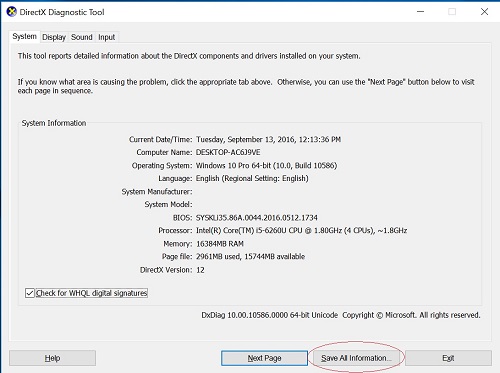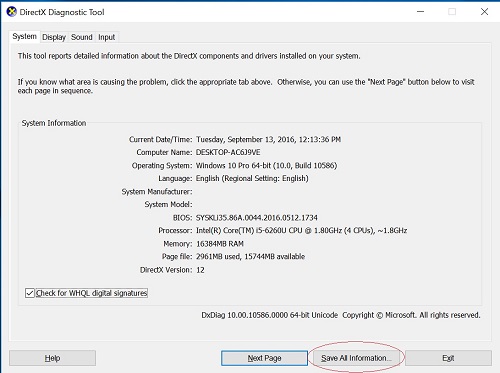Công cụ chẩn đoán DirectX* (Dxdiag.exe)
Công cụ này giúp bạn khắc phục sự cố liên quan đến DirectX*. Sử dụng công cụ này để tạo tệp báo cáo văn bản dxdiag, có thông tin chi tiết về đồ họa, âm thanh và các thiết bị khác trên máy tính của bạn. Bạn có thể sử dụng tệp khi liên lạc với Bộ phận Hỗ trợ của Intel về việc báo cáo sự cố đồ họa. Công cụ này cũng có thể giúp xác định xem trình điều khiển thiết bị của bạn có được cập nhật hay không.
Để trích xuất dxdiag.txt, hãy nhấp vào hoặc chủ đề để biết chi tiết:
Windows® 10/11* và Windows 8.1*/8*:
- Từ màn hình nền Windows, nhấn các phím Windows và R để mở cửa sổ Run.
- Trong trường Open: của cửa sổ Run, nhập dxdiag. Nhấn OK hoặc phím Enter để mở Công cụ chẩn đoán DirectX*. Nếu được nhắc kiểm tra xem trình điều khiển của bạn có được ký điện tử hay không, hãy nhấp vào Có.
- Trong cửa sổ Công cụ Chẩn đoán DirectX*, chọn Lưu Tất cả Thông tin.
- Trong cửa sổ Lưu Dưới dạng , thông tin DirectX* được lưu dưới dạng tập tin văn bản (.TXT). Chọn Màn hình nền hoặc một vị trí dễ truy nhập khác để lưu tệp của bạn, sau đó bấm Lưu.
- Bạn có thể gửi tệp đã lưu đến Intel.
Windows Vista* và Windows 7*:
- Trên thanh tác vụ Windows của bạn, bấm Bắt đầu (biểu tượng Windows ở phía dưới bên trái của màn hình).
- Chọn và nhấn Chạy. Nếu bạn không thấy Run, giữ phím Windows và nhấn R.
- Trong cửa sổ Run , gõ dxdiag và nhấp OK. Một cửa sổ Công cụ chẩn đoán DirectX* sẽ bật lên.
- Trong cửa sổ mới, chọn Lưu tất cả thông tin.
- Trong cửa sổ Save As , thông tin DirectX* được lưu dưới dạng tập tin văn bản (.TXT). Chọn Màn hình nền hoặc một vị trí dễ truy nhập khác để lưu tệp của bạn, sau đó bấm Lưu.
- Bạn có thể gửi tệp đã lưu đến Intel.